Facebook compró Instagram en 2012. Desde entonces, la empresa trabajó arduamente para unir las dos plataformas de redes sociales. Siguen siendo plataformas separadas, pero es posible publicar y compartir historias simultáneamente en Facebook e Instagram. Incluso es posible vincula tu cuenta de Instagram a Facebook.
No necesitas varias aplicaciones y no necesitas copiar y pegar tus publicaciones manualmente. Dado que puede vincular las cuentas de redes sociales, es fácil publicar en múltiples plataformas, pero a veces un vínculo puede fallar y la publicación cruzada se vuelve imposible. En este artículo, aprenderá varias formas de solucionar el problema y permitir que Instagram comparta con Facebook nuevamente.
1. Vuelva a iniciar sesión en Instagram y Facebook
Comencemos con la solución más sencilla de la lista. Si su cuenta de Instagram no se comparte con Facebook, no significa necesariamente que el problema sea complejo. Una solución fácil suele ser suficiente para solucionarlo. Intente cerrar sesión en sus cuentas de Instagram y Facebook y volver a iniciar sesión. A continuación se explica cómo hacerlo en dispositivos iOS y Android.
1. Abre tu aplicación de Instagram y ve a tu perfil.
2. Toca el menú de hamburguesas en la esquina superior derecha de la pantalla.
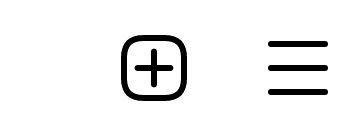
3. Abra Configuración.
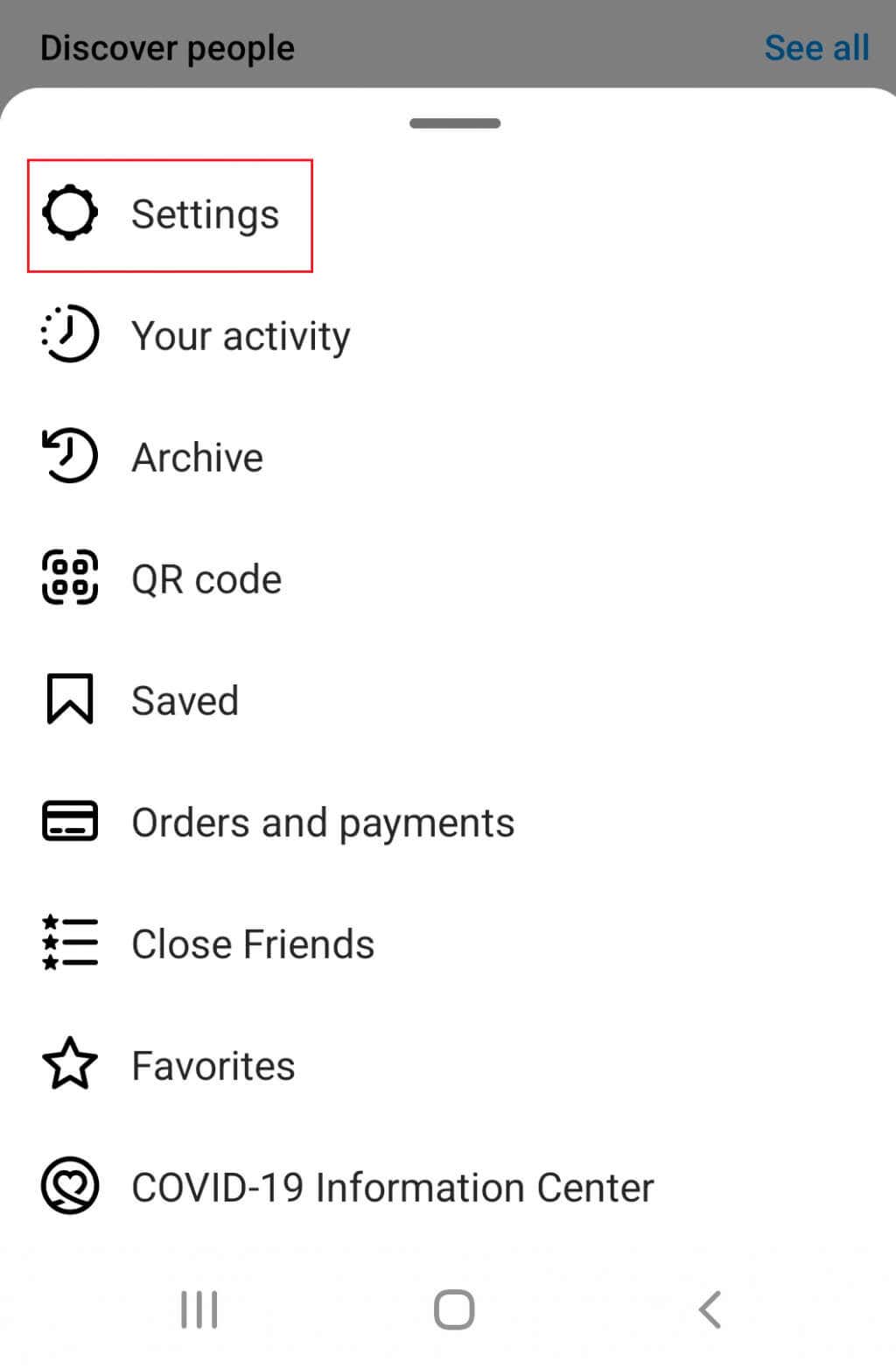
4. Desplácese hacia abajo hasta la opción Cerrar sesión.
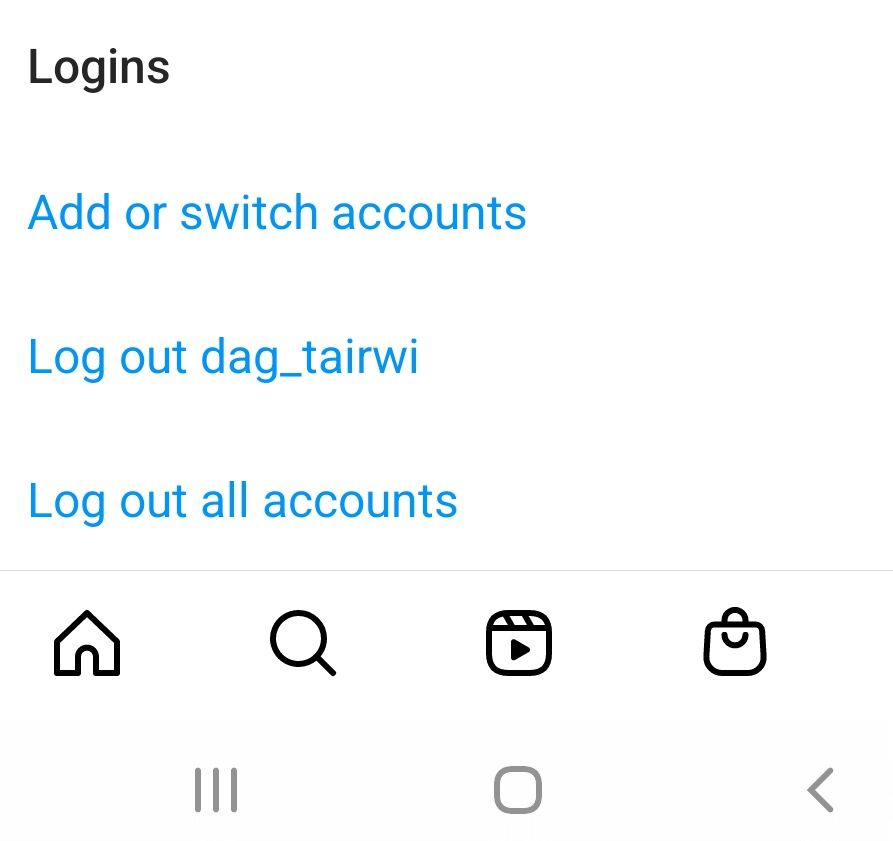
5. Cerrar sesión en Facebook es lo mismo que en Instagram. Simplemente sigue los mismos pasos en la aplicación de Facebook.
Una vez que hayas cerrado sesión correctamente, vuelve a iniciar sesión e intenta compartir una publicación de Instagram para ver si esto solucionó tu problema. Si tienes problemas porque olvidaste tu contraseña de Instagram, consulta nuestra guía detallada sobre qué hacer.
2. Borrar el caché de la aplicación
El caché es donde tu aplicación de Instagram o Facebook guarda archivos que les ayudarán a ejecutarse más rápido la próxima vez que las uses. A veces, estos archivos se dañan y la aplicación no funciona correctamente. Los archivos de caché no son necesarios para que la aplicación se ejecute, pero son útiles. No habrá consecuencias si las eliminas, ya que las aplicaciones crearán nuevos archivos de caché para uso futuro. Si cree que este podría ser su problema principal, pruebe con eliminar el caché de la aplicación. Aquí se explica cómo hacerlo.
Cómo borrar la caché de aplicaciones en tu Android
1. Vaya a la aplicación Configuracióndel teléfono..
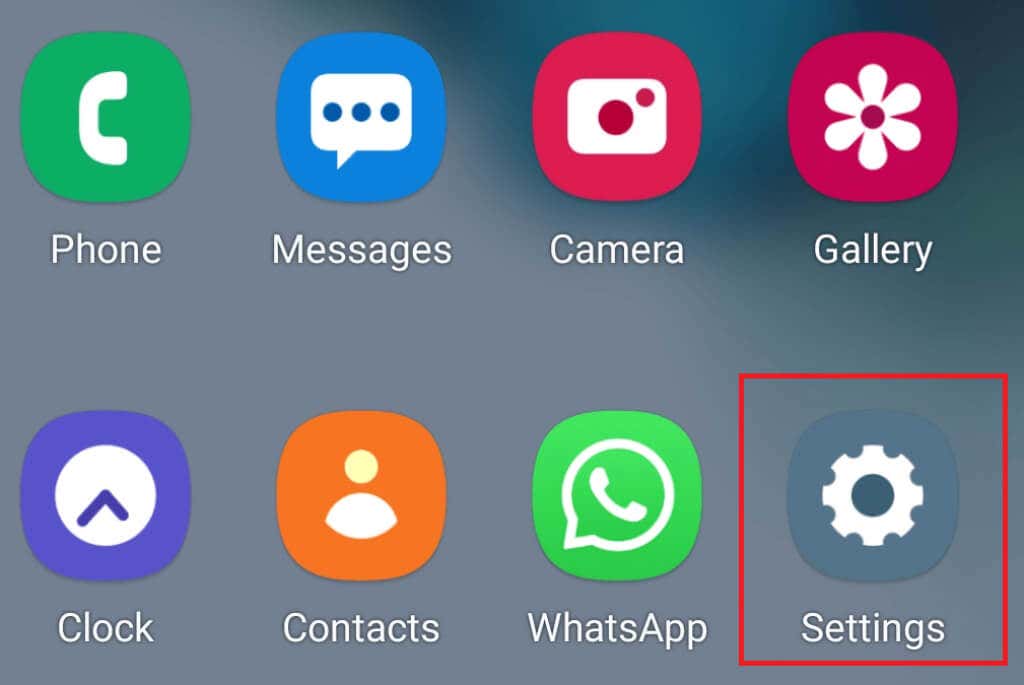
2. Navegue hasta Aplicacionesy luego Administrar aplicaciones.Dependiendo del dispositivo Android que tengas, es posible que falte "Administrar aplicaciones" y, en su lugar, verás una lista de las aplicaciones que tienes en tu teléfono. De cualquier manera, aquí es donde deberías estar.
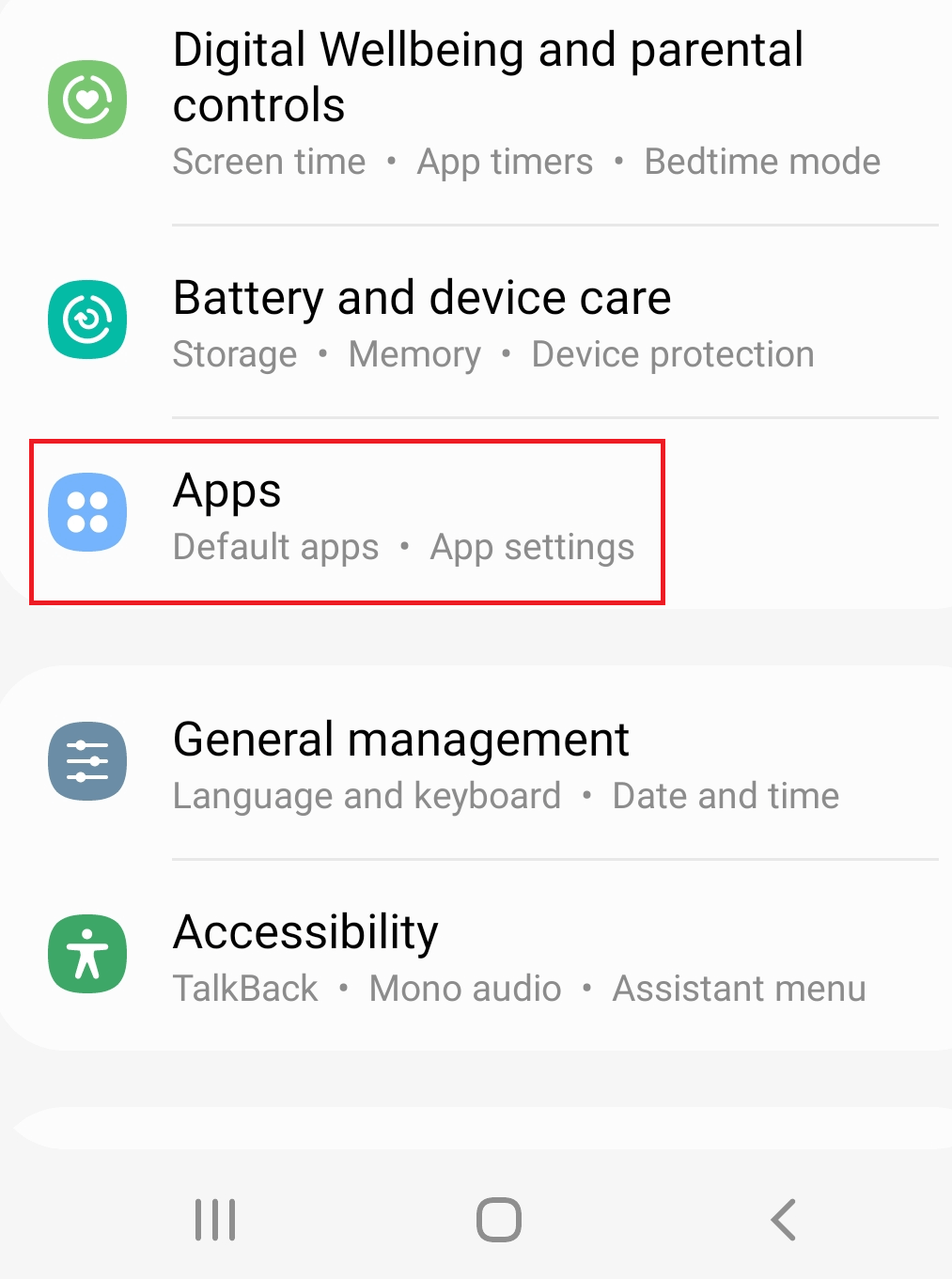
3. Busque Instagram o Facebook en la lista de aplicaciones y haga clic en él. Nuevamente, dependiendo de la versión de Android que tengas, es posible que veas inmediatamente la opción Borrar caché. De lo contrario, busque la opción Borrar datosy, desde allí, busque Borrar caché.
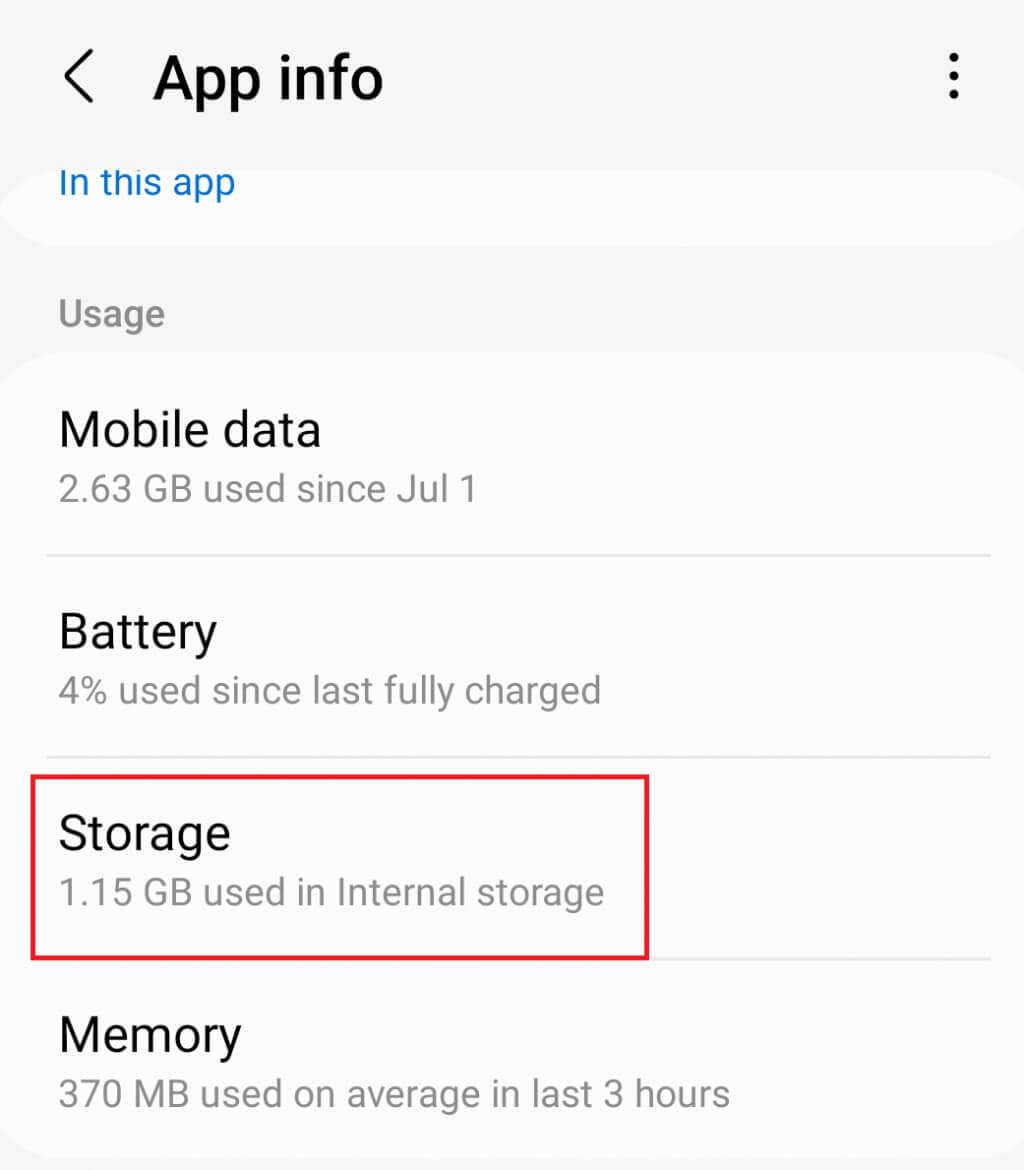
4. Otros modelos de teléfonos Android pueden tener una sección Almacenamientoen la aplicación. Cuando ingreses a Almacenamiento, se te darán dos opciones: Borrar datoso Borrar caché. Toca la segunda opción.
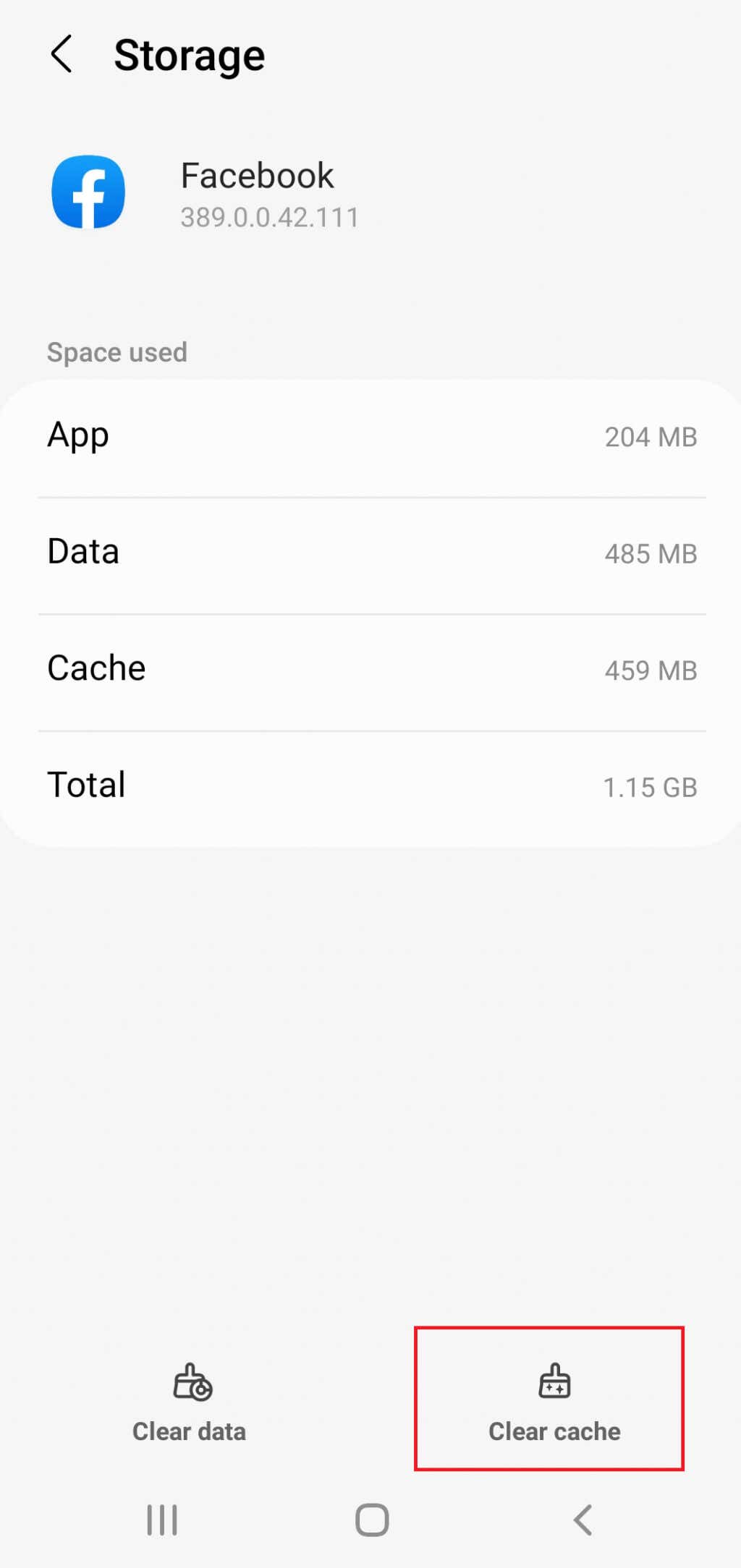
Cómo borrar la caché de aplicaciones en tu iPhone
Los usuarios de iPhone no tienen la opción de borrar el caché de la aplicación. En su lugar, tendrás que reinstalar completamente la aplicación para deshacerte de los archivos almacenados en caché.
1. Ve a Configuracióndel teléfono y toca General.
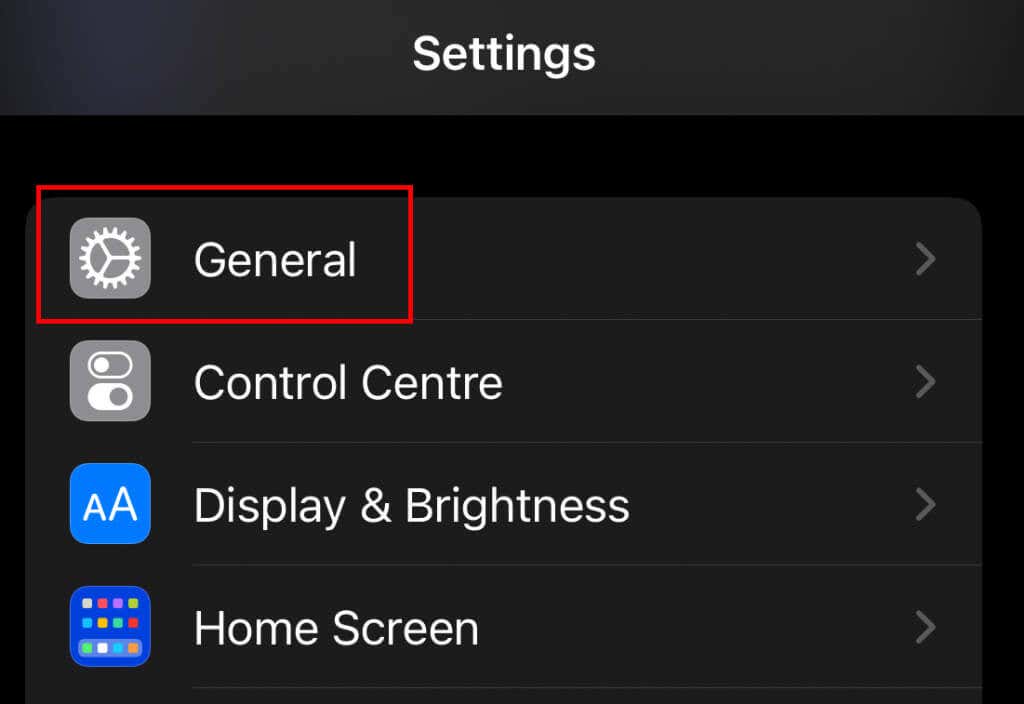
2. SeleccionaAlmacenamiento de iPhoney busca Instagram o Facebook en la lista.
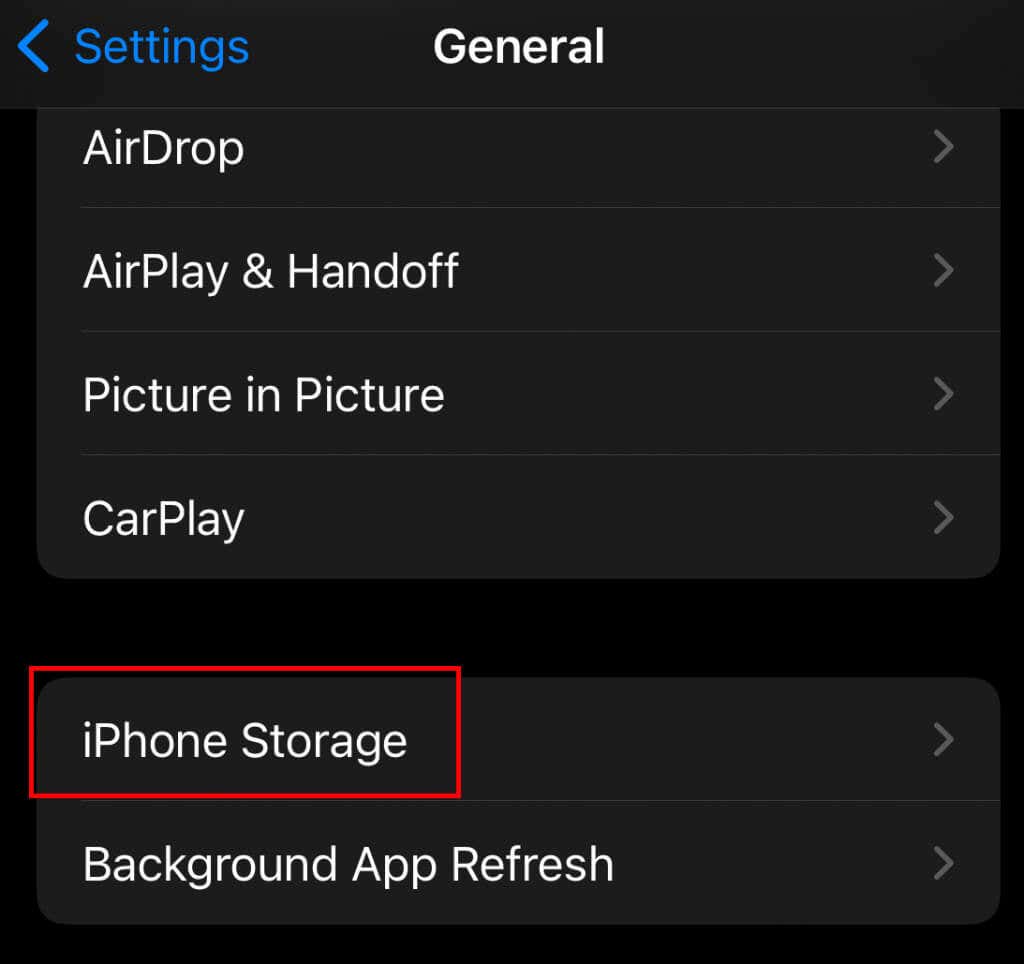
3. Toca la aplicación y selecciona Eliminar aplicación. También puedes tocar Descargar aplicaciónsi deseas conservar algún dato de la aplicación.
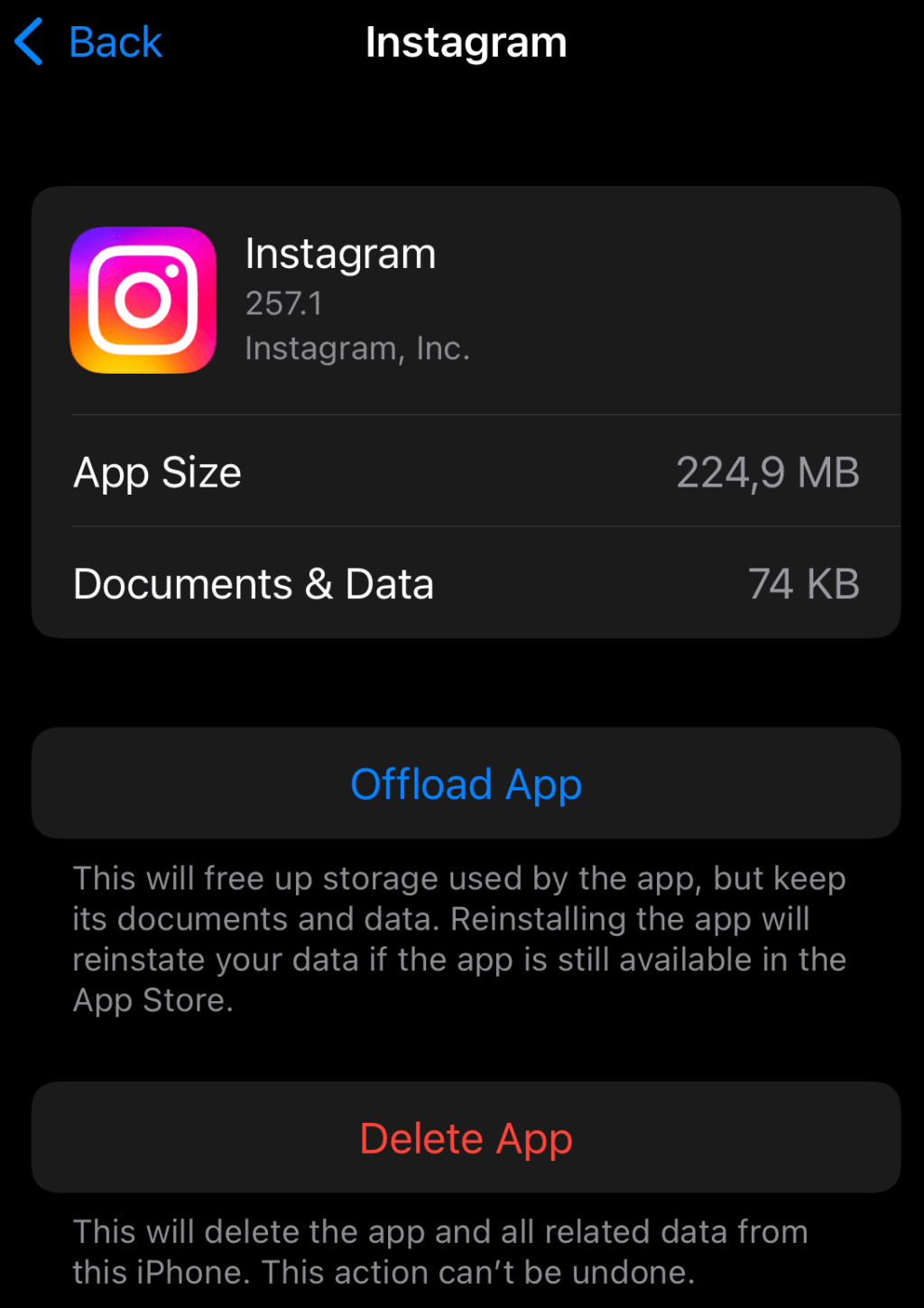
4. Ahora ve a Apple Store y simplemente instala la aplicación nuevamente.
No importa si tienes un dispositivo Android o iOS, tendrás que seguir estos pasos para eliminar el caché o volver a instalarlo, tanto para Instagram como para Facebook.
3. Cambia tu contraseña de Facebook
A veces, Instagram no comparte las publicaciones en Facebook debido a una sesión corrupta. Esto sucede cuando Instagram o Facebook no funcionan correctamente durante el procesamiento de datos al compartirlos. Cuando cambias tu contraseña de Facebook, la aplicación cierra automáticamente todas las demás sesiones. Esto podría solucionar tu problema.
Pero primero debes aprender a cambiar tu contraseña de Facebook.
1. Abre la aplicación de Facebook en tu teléfono y haz clic en el menú de hamburguesas en la esquina superior derecha. Puede que detrás de las tres líneas (la hamburguesa) tenga o no tu foto de perfil, dependiendo de la versión de la aplicación de Facebook que estés utilizando..

2. Toca el icono de la rueda para ir a Configuración.
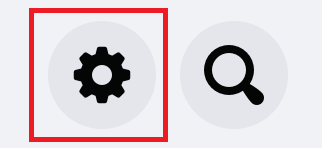
3. Vaya a Seguridad, elija Seguridad e inicio de sesión. También puedes optar por simplemente escribir "Seguridad" e iniciar sesión en la barra de búsqueda dentro de Configuración.
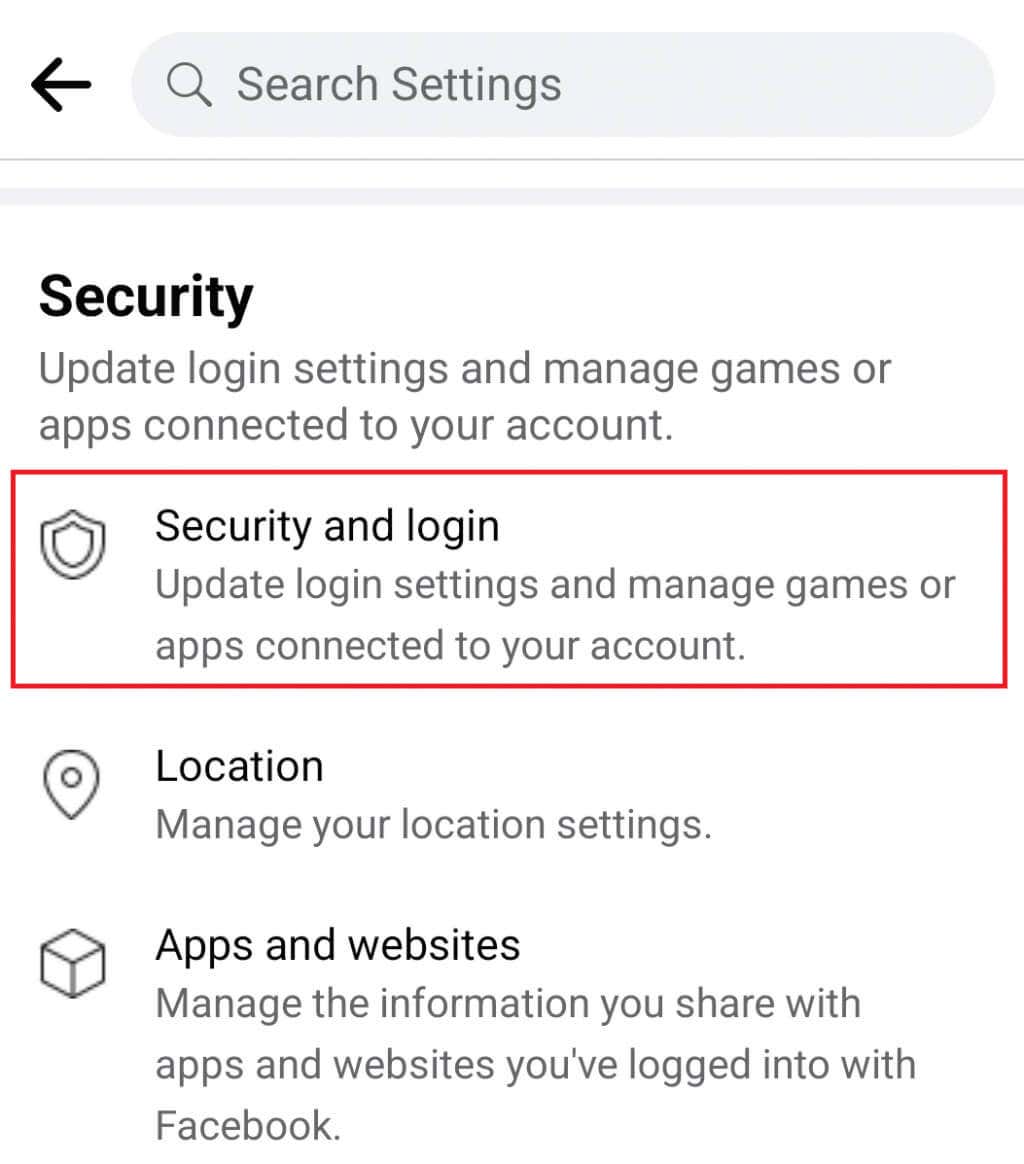
4. A continuación, busque la sección Iniciar sesióny toque Cambiar contraseña. Debería tener un icono de llave al lado.
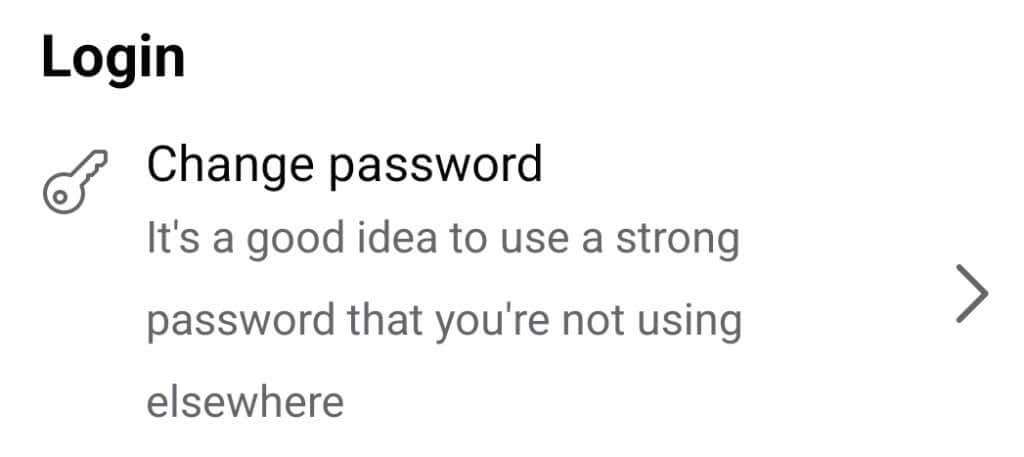
5. Tendrás que escribir tu contraseña actual en el primer campo, tu nueva contraseña en el segundo y repetir la nueva contraseña en la tercera barra. Para finalizar el proceso, toque Actualizar contraseña.
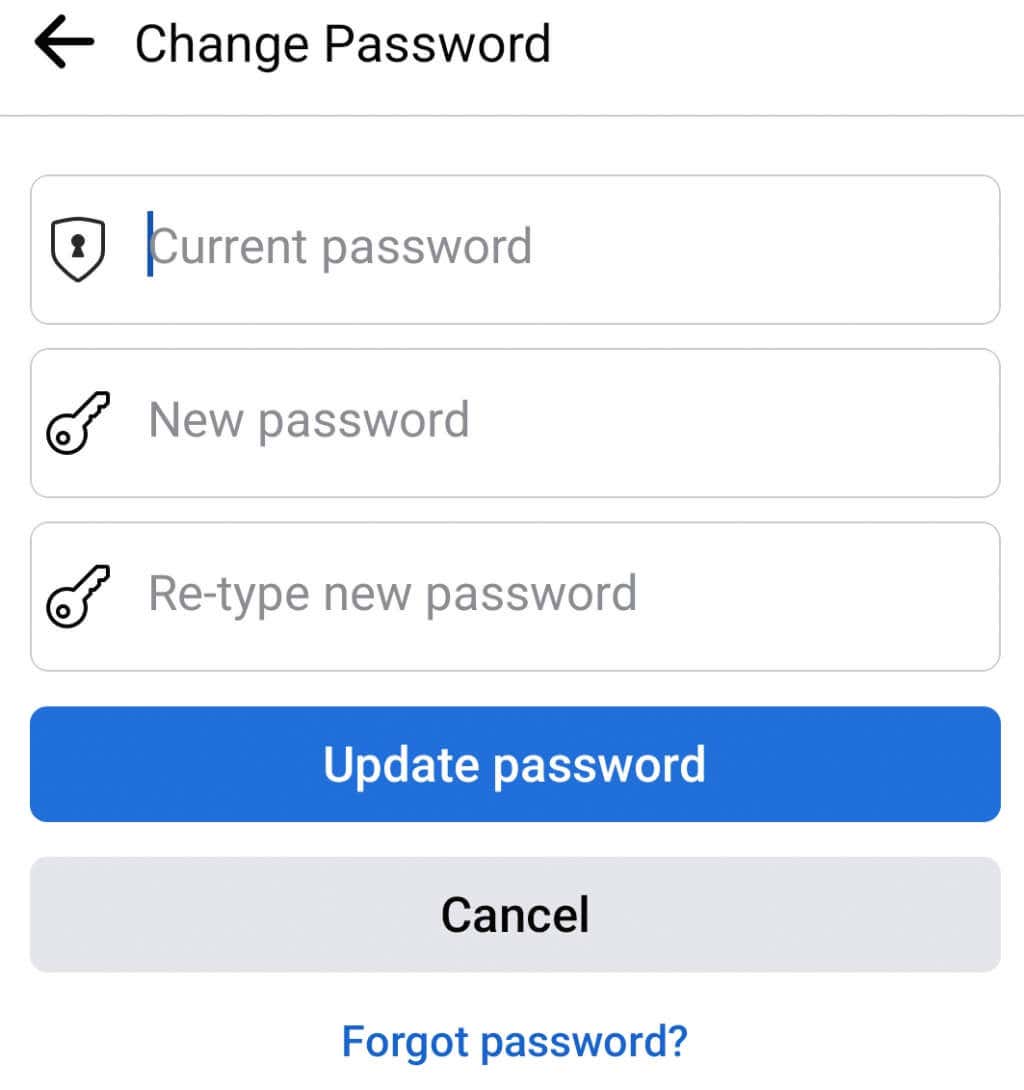
Ten en cuenta que una vez que se cambia la contraseña, la aplicación cerrar sesión en Facebook y tendrás que volver a iniciar sesión con la contraseña recién creada.
4. Consulta el vínculo entre las plataformas de Facebook e Instagram
Las cuentas de Instagram y Facebook deben estar vinculadas para poder compartir publicaciones de una plataforma a otra. Sin embargo, un error puede romper aleatoriamente este vínculo.
A continuación se explica cómo comprobar si las cuentas todavía están vinculadas:
1. Abre tu aplicación de Instagram y ve a tu perfil.
2. Toca el ícono de hamburguesa para ingresar a Configuración.
3. Vaya a Cuenta.
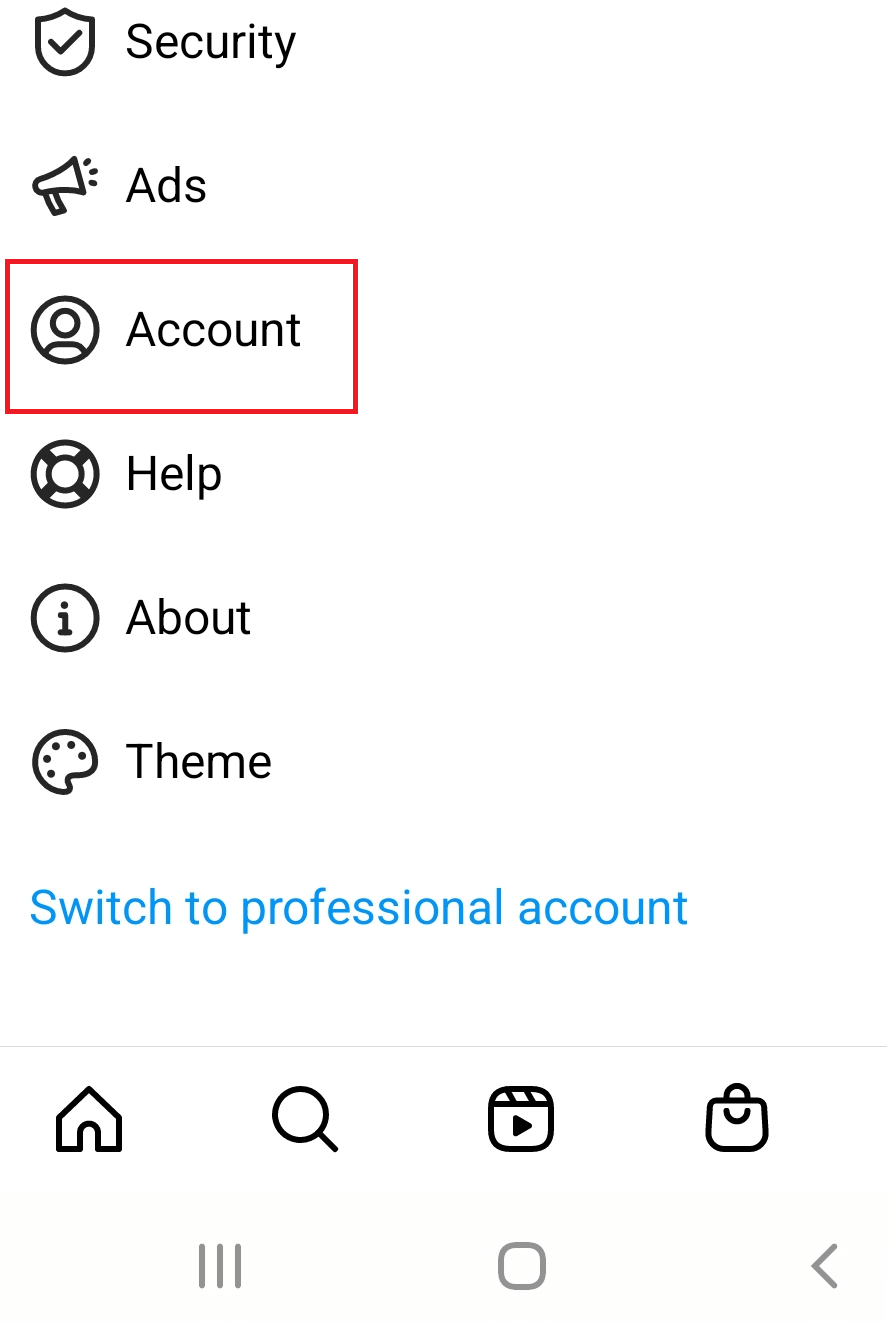
4. Toca Compartir con otras aplicaciones.
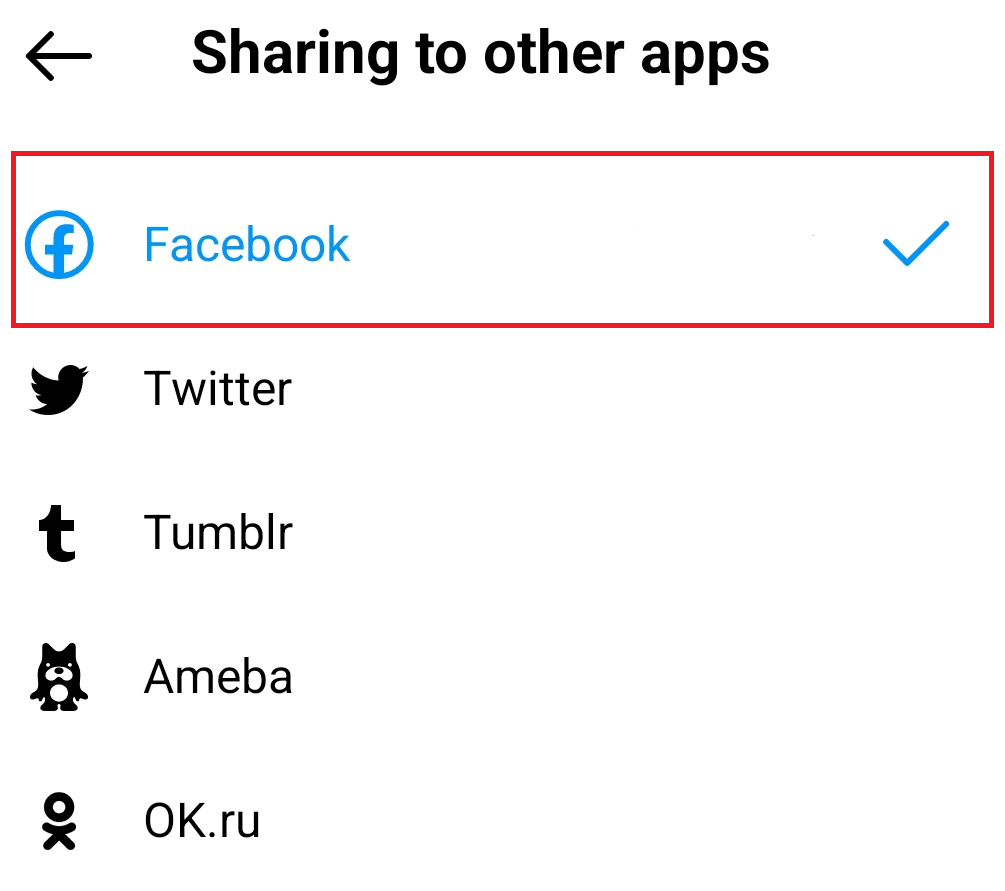
5. Habrá una lista de plataformas sociales a las que se puede vincular Instagram. Busque Facebook y verifique si es azul y tiene una marca de verificación azul al lado. Esto significa que las cuentas están vinculadas.
5. Restablecer el vínculo entre Instagram y Facebook
Si verificaste el vínculo entre tus cuentas de Instagram y Facebook y parece estar bien, pero aún no puedes compartir las publicaciones, tal vez el vínculo entre las cuentas no funciona correctamente. Esto puede suceder si recientemente cambió la contraseña en una de las plataformas. El cambio de contraseña cierra la sesión de la aplicación, pero la otra aplicación mantiene el vínculo existente con la cuenta que ya no usa la contraseña anterior.
Esto significa que si cambiaste de Facebook, tus cuentas seguirán vinculadas pero Facebook no dejará entrar a Instagram. Entonces es imposible realizar publicaciones cruzadas. Intente restablecer el enlace y vea si esto soluciona el problema.
1. Abre Instagram y ve a tu perfil. Ingrese a Configuracióna través del menú de hamburguesas..
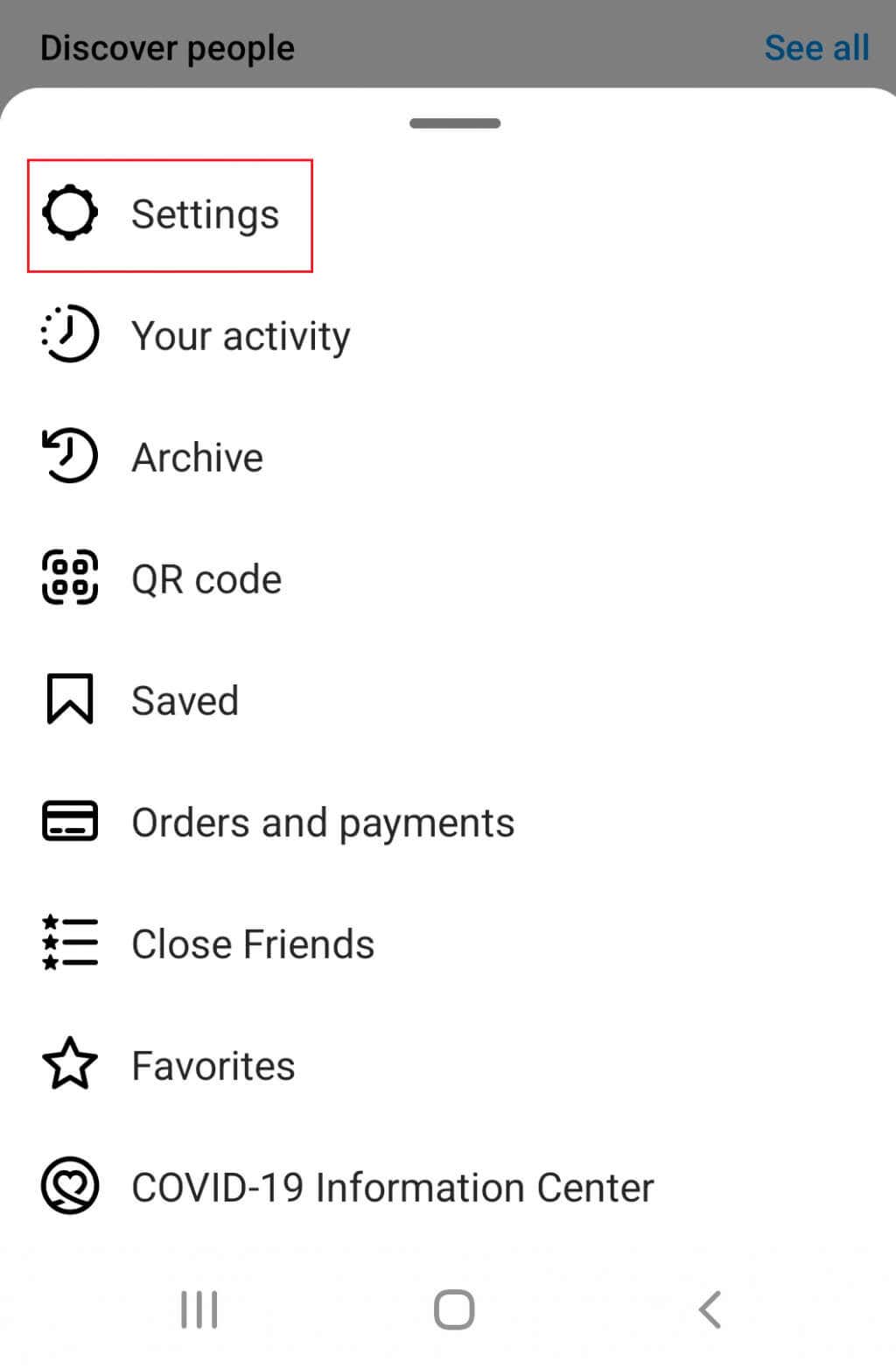
2. Vaya a Cuentay luego a Compartir con otras aplicaciones(tal como lo hizo en la sección anterior).
3. Busque Facebook en la lista y tóquelo para desvincular las cuentas.
4. Si las aplicaciones se muestran como si no estuvieran vinculadas, toque Facebook e inicie sesión con sus credenciales de inicio de sesión de Facebook.
5. Toque el perfil de Facebook que desea conectar a Instagram y se finalizará el vínculo entre las cuentas. Sin embargo, si nunca antes vinculó las cuentas, aparecerá una nueva ventana emergente que dice ¿Activar compartir en Facebook?Toque Sí.
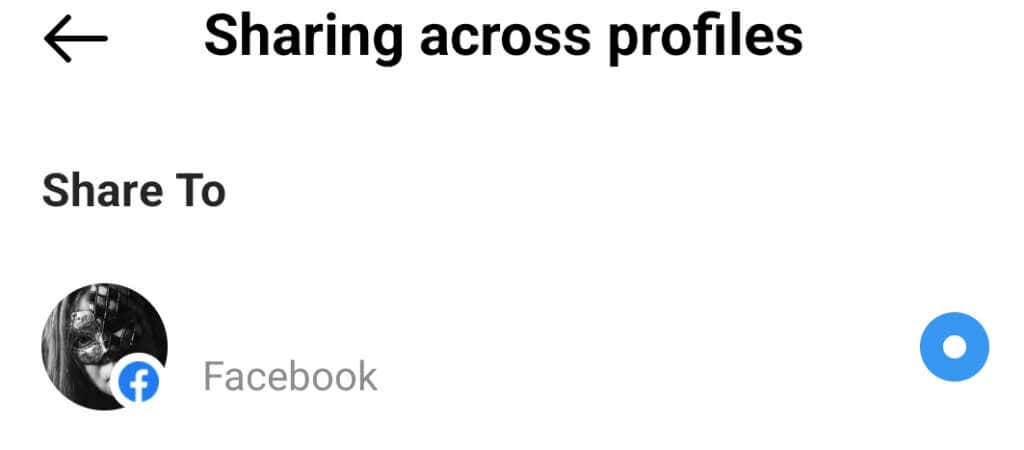
Debes seguir estos pasos cada vez que cambies la contraseña de Instagram o Facebook. Restablecer el vínculo entre las dos cuentas asegurará que las plataformas funcionen correctamente.
6. Eliminar Instagram de Facebook
Este es el último recurso para solucionar los problemas de Instagram que no comparte con Facebook. Debe hacer esto sólo si cree que nada más le ayudará. Eliminar Instagram de Facebook eliminará todas las publicaciones anteriores que compartiste de Instagram a Facebook.
1. Abre la aplicación de Facebook y ve a Configuración.
2. Vaya a Aplicaciones y sitios weben la sección Seguridad.
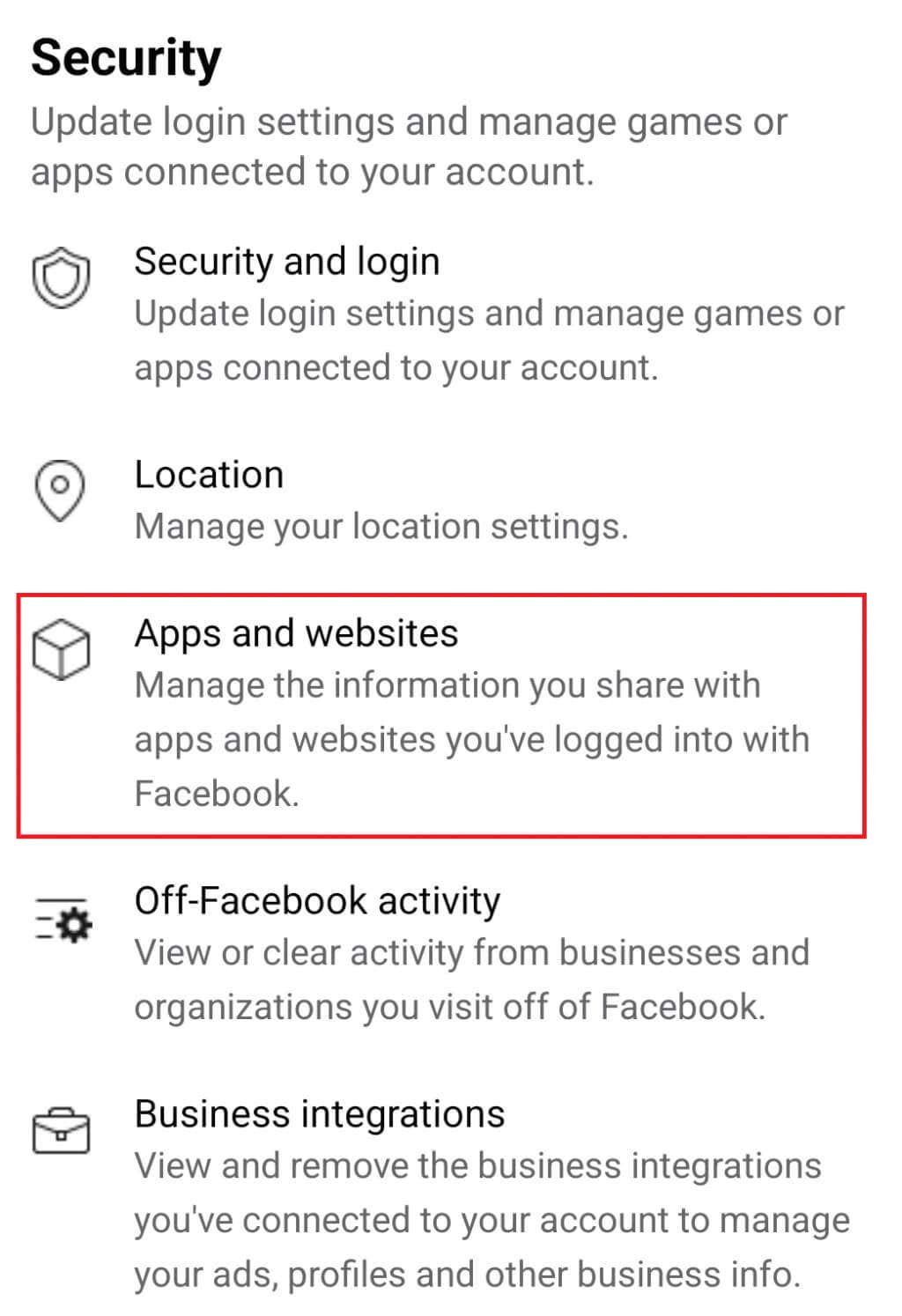
3. Busque un menú llamadoIniciado sesión con Facebook. Este es el lugar donde encontrará una lista de aplicaciones y sitios web en los que inició sesión con su cuenta de Facebook. Tenga en cuenta que algunos modelos de teléfonos Android no tendrán estasección, pero mostrarán automáticamente las aplicaciones y sitios web a los que se conectó a través de Facebook. Si Instagram está en esa lista, elimínalo.
Ahora necesitarás volver a vincular las cuentas utilizando el método anterior.
Si el problema persiste, no tendrás otra opción que ponerte en contacto con el servicio de atención al cliente. Hágalo para ambas aplicaciones a través de sus centros de ayuda, que se pueden encontrar fácilmente en línea.
.